本文参考以下内容:
使用Jersey实现RESTful风格的webservice(一)
Starting out with Jersey & Apache Tomcat using IntelliJ
--------------------------------------------------正文--------------------------------------------------------------
一、在IntelliJ中创建新项目,选择Java Enterprise -> RESTful Web Service -> Setup libery later.

二、创建完项目JerseyDemo后,对项目点击右键 -> Add Frameworks Support,分别勾选Web Application和Maven。其中,web appication为项目增加了web.xml,maven为构建工具。
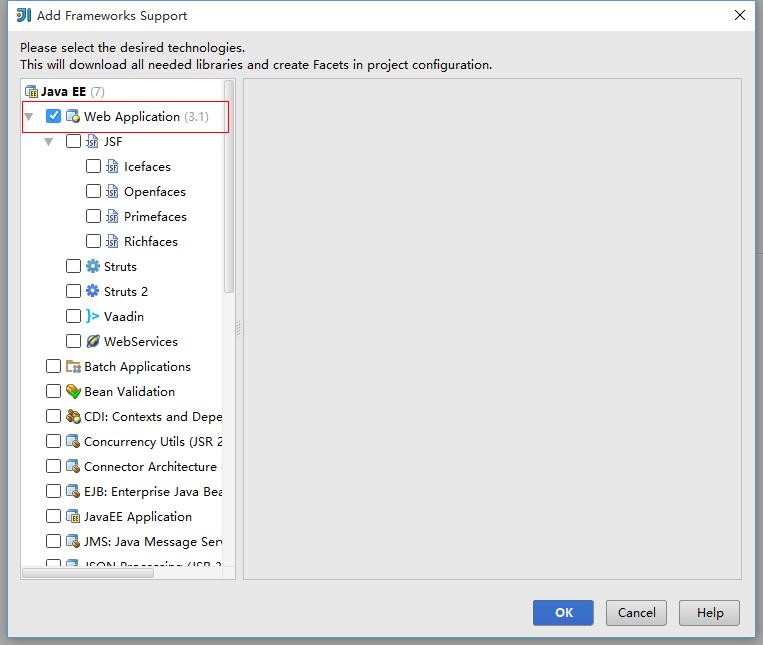

完成之后项目的文件结构如下:
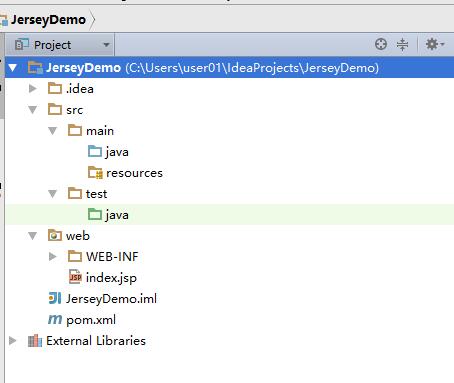
三、在pom.xml中加入jersey和jetty依赖:
<dependencies> <dependency> <groupId>com.sun.jersey</groupId> <artifactId>jersey-bundle</artifactId> <version>1.19.1</version> </dependency> <dependency> <groupId>org.mortbay.jetty</groupId> <artifactId>jetty</artifactId> <version>6.1.25</version> </dependency> <dependency> <groupId>com.sun.jersey</groupId> <artifactId>jersey-json</artifactId> <version>1.19</version> </dependency> <dependency> <groupId>com.sun.jersey</groupId> <artifactId>jersey-servlet</artifactId> <version>1.19.1</version> </dependency> </dependencies>

四、在src/main/java/下创建package和类,这里我创建了一个HelloJsersy类,代码如下:
package com.puyangsky.example; import javax.ws.rs.*;
//Path注解来设置url访问路径 @Path("/hello") public class HelloWorld {
//GET注解设置接受请求类型为GET @GET
//Produces表明发送出去的数据类型为text/plain
//与Produces对应的是@Consumes,表示接受的数据类型为text/plain
@Produces("text/plain") public String getString() { return "hello jersey!"; } }
接着使用Jetty创建一个服务器类StartEntity.java:
1 package com.puyangsky.example; 2 3 import com.sun.jersey.api.core.PackagesResourceConfig; 4 import com.sun.jersey.spi.container.servlet.ServletContainer; 5 import org.mortbay.jetty.Server; 6 import org.mortbay.jetty.servlet.Context; 7 import org.mortbay.jetty.servlet.ServletHolder; 8 9 /** 10 * Created by user01 on 2016/4/8. 11 */ 12 public class StartEntity { 13 public static void main(String[] args) { 14 Server server = new Server(8090); 15 ServletHolder sh = new ServletHolder(ServletContainer.class); 16 sh.setInitParameter("com.sun.jersey.config.property.resourceConfigClass", PackagesResourceConfig.class.getCanonicalName()); 17 sh.setInitParameter("com.sun.jersey.config.property.packages", "com.puyangsky.example"); 18 //start server 19 Context context = new Context(server, null); 20 context.addServlet(sh, "/*"); 21 try { 22 server.start(); 23 server.join(); 24 } catch (Exception e) { 25 e.printStackTrace(); 26 } 27 28 } 29 }
红色字体标出的第一个是端口号,可以自己设置,第二个是需要你自己修改的,即第一个HelloJersey.java所在的包名。
ok,点击右键,Run "StartEntity.main()"

五、在浏览器中访问http://localhost:8090/hello,或使用IntelliJ中的Test RESTful Web Service,结果如下:
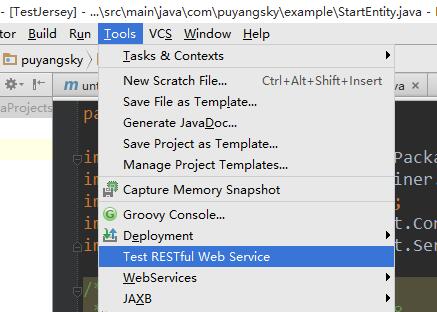
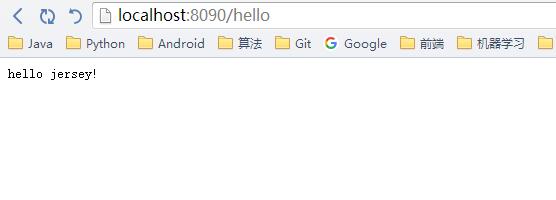
大功告成!
------------------------------------------------------一些小建议------------------------------------------------
1、IntellJ的快捷键:
神器之所以是神器,当然有不一样的地方,比如我们想写一个main方法,不用输入一大串,只要输入“psvm”,回车,搞定!
类似的还有输出,只要输入“souf”,右键。类的还有很多,自己去慢慢发现。
2、Jetty占用了端口号没有释放,每次都换一个端口号很麻烦,那么应该怎么办?
因为我是在windows7上做的,那么win+R打开DOS命令行,输入netstat -ano | findstr "8090":
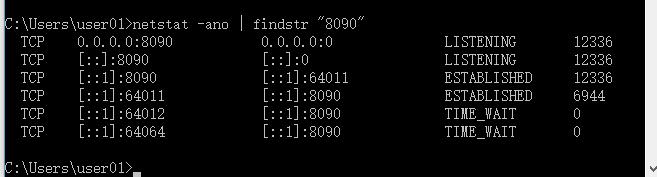
最后一栏为进程ID,pid.所以只要kill掉就ok了,接着输入:taskkill /PID 12336 /F
结果:

这里因为12236已经挂了所以换了个PID,效果一样。
Jersey的更多使用将在下一篇博客中继续介绍。